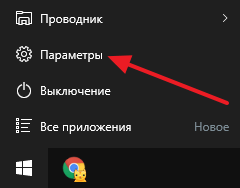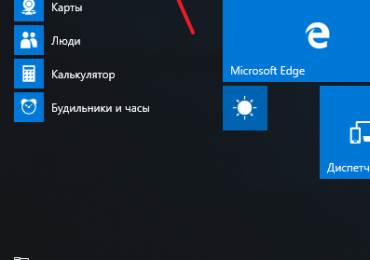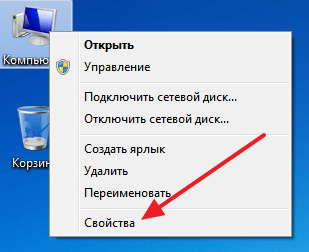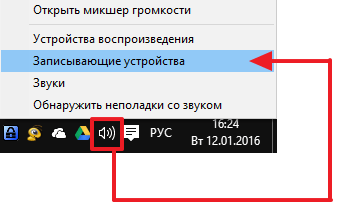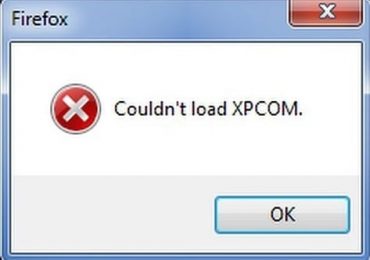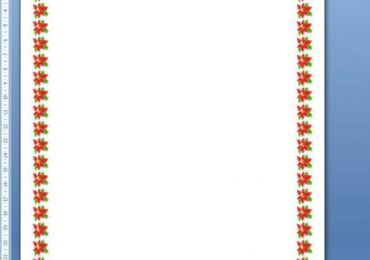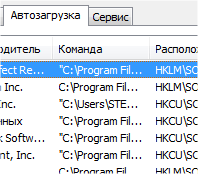 Многие программы после установки автоматически записывают себя в автозагрузку. Со временем это создает немало проблем, поскольку все программы из автозагрузки загружаются сразу после старта операционной системы. В результате значительно снижается скорость загрузки самой операционной системы и скорость ее работы в целом. В данной статье мы расскажем о том, как удалить программы из автозагрузки.
Многие программы после установки автоматически записывают себя в автозагрузку. Со временем это создает немало проблем, поскольку все программы из автозагрузки загружаются сразу после старта операционной системы. В результате значительно снижается скорость загрузки самой операционной системы и скорость ее работы в целом. В данной статье мы расскажем о том, как удалить программы из автозагрузки.
Как правило, программы записываются в автозагрузку двумя способами: обычная автозагрузка и автозагрузка как служба. Иногда используются сразу два этих способа.
Рассмотрим несколько способов удаления программ из автозагрузки.
Способ № 1. Настроить программу.
Большинство программ, которые записывают себя в автозагрузку, позволяют пользователю отключить эту функцию. Для этого нужно пойти в настройки программы и отключить автозагрузку программы. Чаще всего, эта возможность реализована в виде чекбокса (галочки). На картинке ниже настройки автозагрузки в программе uTorrent.

Но далеко не все программы позволяют это сделать. Поэтому если вам не удалось найти способ отключить автозагрузку программы в ее настройках нужно воспользоваться следующими описанными способами.
Способ № 2. Утилита MSCONFIG.
В операционных системах Windows есть очень удобная утилита под названием MSCONFIG. С ее помощью можно настроить многие параметры системы и в том числе удалить программы из автозагрузки. Для того чтобы ее запустить нужно вызвать меню «выполнить» (комбинация клавиш Windows + R) и ввести команду MSCONFIG.
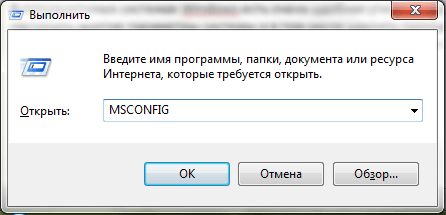
Также утилиту MSCONFIG можно найти и запустить с помощью поиска в меню Пуск или в стартовом экране, если у вас установлена Windows 8. Когда утилита MSCONFIG запущенна можно переходить к удалению программ из автозагрузки.
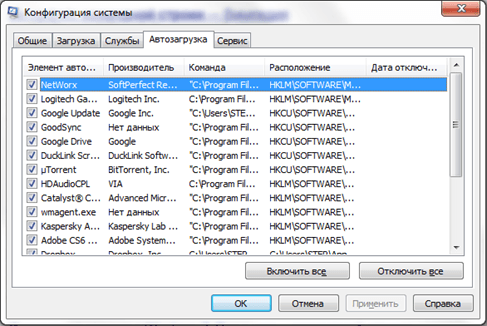
Для этого переходим на вкладку «Автозагрузка» и снимаем галочки напротив программ, которые не должны быть в автозагрузке. После этого переходим в вкладку «Службы» и делаем то же самое.
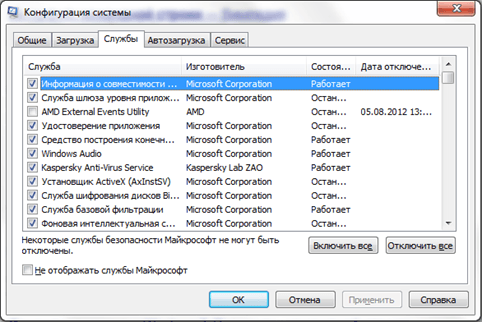
При работе с вкладкой «Службы» нужно быть осторожным. Отключение некоторых служб может повлекти нестабильную работу операционной системы. Поэтому лучше не отключать службы для которых указан изготовитель Microsoft Corporation. Тоже самое относится и к службам, которые установлены драйверами. В поле изготовитель, для этих служб, будет указано название компании производителя ваших комплектующих. Например, это может быть: Intel, Amd, Nvidia, Realtek.
После того как все необходимые настройки внесены сохраняем результат с помощью кнопки «ОК».
Способ № 3. Сторонние программы для управления автозагрузкой.
Существует большое количество разнообразных программ, которые позволяют удалять программы из автозагрузки. Одной из самых удобных программ такого типа является Autoruns.
Данная программа предоставляет пользователю полный доступ ко всем способам автозагрузки в системе. Но нас, в первую очередь, интересуют вкладки под названиями «Logon» (здесь хранятся записи о программах, записанных в автозагрузку) и «Services» (программы, записанные в автозагрузку как службы).
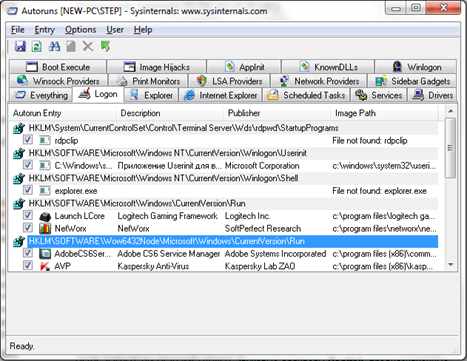
Работать с программой Autoruns очень просто. Для того чтобы удалить программу из автозагрузки кликаем правой кнопкой мышки на программе и выбираем пункт «Delete».